Jak uruchomić regresję w programie Excel
Regresja w Excelu to sposób na zautomatyzowanie procesu statystycznego porównywanie kilku zestawów informacji aby zobaczyć, jak zmiany zmiennych niezależnych wpływają na zmiany zmiennych zależnych. Jeśli kiedykolwiek chciałeś znaleźć korelację między dwiema rzeczami, użycie analizy regresji w programie Excel jest jednym z najlepszych sposobów na zrobienie tego.
Instrukcje zawarte w tym artykule dotyczą programów Excel 2019, Excel 2016, Excel 2013, Excel 2010.
Jakie jest znaczenie regresji?
Regresja to statystyczne podejście do modelowania, którego analitycy używają do określania relacji między wieloma zmiennymi.
Analiza regresji rozpoczyna się od pojedynczej zmiennej, którą próbujesz przeanalizować, i testowanych zmiennych niezależnych, aby sprawdzić, czy mają one wpływ na tę pojedynczą zmienną. Analiza przygląda się zmianom zmiennych niezależnych i próbuje skorelować te zmiany z wynikającymi z tego zmianami pojedynczej (zależnej) zmiennej.
Może to brzmieć jak zaawansowane statystyki, ale Przewyższać sprawia, że złożona analiza dostępne dla każdego.
Wykonywanie regresji liniowej w programie Excel
Najprostszą formą analizy regresji jest regresja liniowa. Prosta regresja liniowa analizuje związek między tylko dwiema zmiennymi.
Na przykład poniższy arkusz kalkulacyjny pokazuje dane zawierające liczbę kalorii, które osoba spożywała każdego dnia oraz ich wagę w tym dniu.

Ponieważ ten arkusz kalkulacyjny zawiera dwie kolumny danych, a jedna zmienna może potencjalnie wpływać na drugą, możesz przeprowadzić analizę regresji na tych danych za pomocą programu Excel.
Włączanie dodatku Analysis ToolPak
Przed użyciem funkcji analizy regresji programu Excel należy włączyć dodatek Analysis ToolPak na ekranie Opcje programu Excel.
-
W programie Excel wybierz Plik menu i wybierz Opcje.
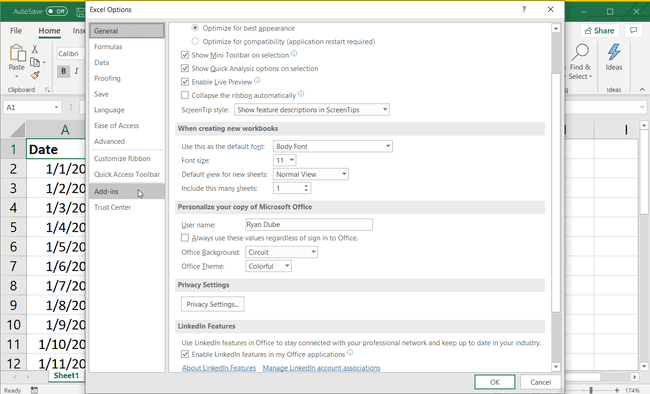
-
Wybierz Dodatki w lewym menu nawigacyjnym. Następnie upewnij się, że Dodatki do programu Excel jest wybrany w Zarządzać pole.
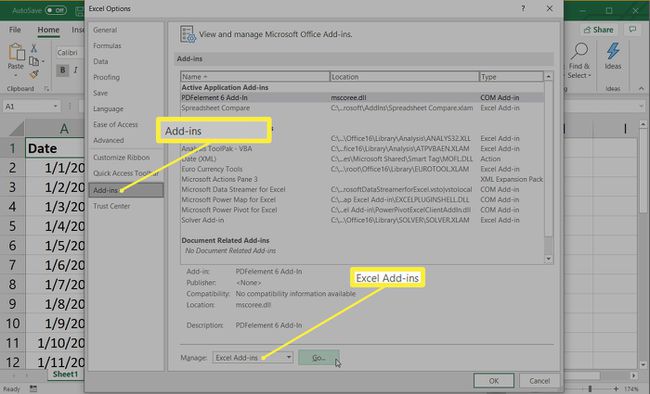
-
Na koniec wybierz Udać się przycisk.
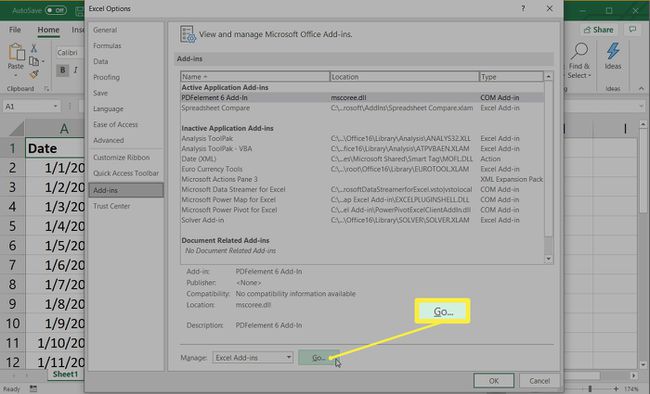
-
W wyskakującym oknie Dodatki. Włączyć Pakiet narzędzi analitycznych klikając pole przed nim, aby dodać znacznik wyboru i wybrać ok.
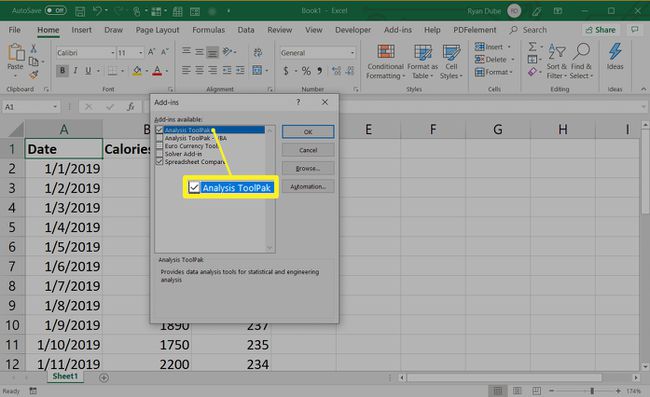
Teraz, gdy Analysis ToolPak jest włączony, możesz rozpocząć analizę regresji w programie Excel.
Jak wykonać prostą regresję liniową w programie Excel
Korzystając z arkusza kalkulacyjnego wagi i kalorii jako przykładu, możesz przeprowadzić analizę regresji liniowej w programie Excel w następujący sposób.
-
Wybierz Dane menu. Następnie w Analiza grupa, wybierz Analiza danych.
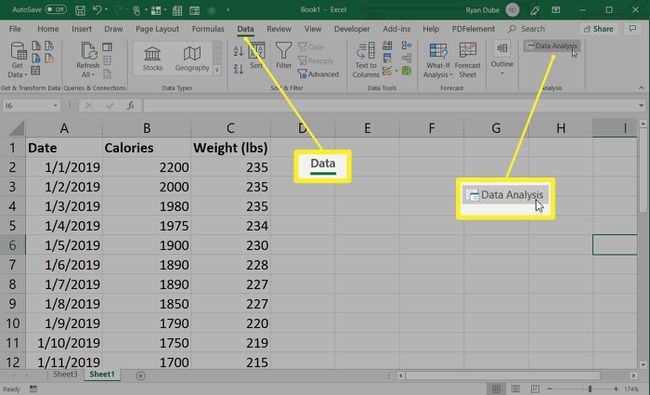
-
w Analiza danych okno, wybierz Regresja z listy i kliknij ok.
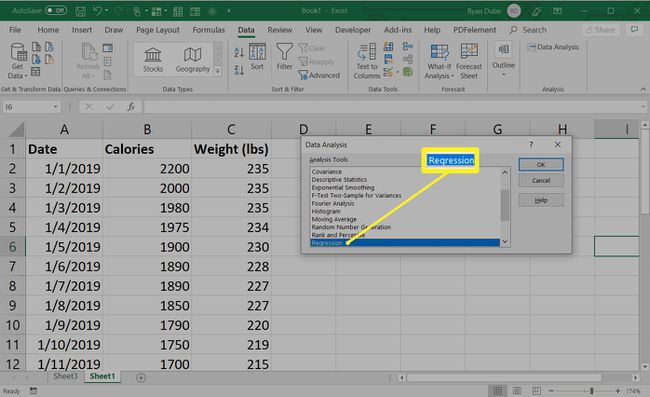
-
ten Wejście Zakres Y to zakres komórek, który zawiera zmienną zależną. W tym przykładzie jest to waga. ten Wejście X Zakres jest zakres komórek który zawiera zmienną niezależną. W tym przykładzie jest to kolumna kalorii.
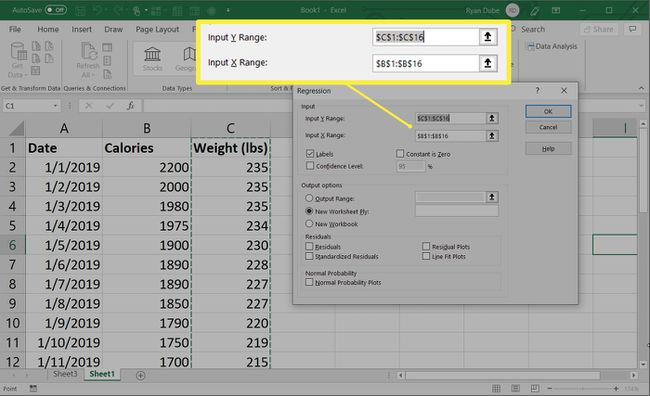
-
Wybierz Etykiety dla komórek nagłówka, a następnie wybierz Nowy arkusz roboczy wysłać wyniki do nowy arkusz roboczy. Wybierz ok aby Excel przeprowadził analizę i przesłał wyniki do nowego arkusza.
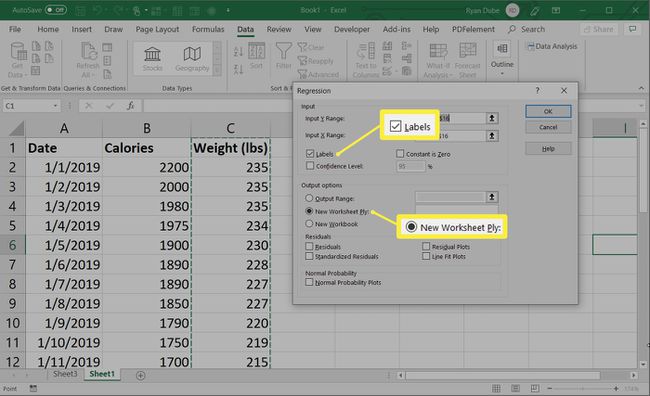
-
Sprawdź nowy arkusz. Wynik analizy zawiera szereg wartości, które należy zrozumieć, aby zinterpretować wyniki.
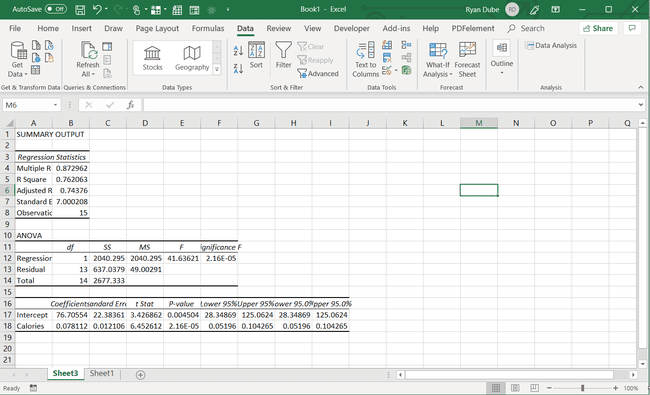
Każda z tych liczb ma następujące znaczenie:
- Wiele R: Współczynnik korelacji. 1 wskazuje na silną korelację między tymi dwiema zmiennymi, podczas gdy -1 oznacza, że istnieje silna negatywna zależność. 0 oznacza brak korelacji.
- plac R: Współczynnik determinacji, który pokazuje, ile punktów między dwiema zmiennymi znajduje się na linii regresji. Statystycznie jest to suma kwadratów odchyleń od średniej.
- Regulowany kwadrat R: wartość statystyczna o nazwie R kwadrat, która jest dostosowana do liczby wybranych zmiennych niezależnych.
- Standardowy błąd: Jak dokładne są wyniki analizy regresji. Jeśli ten błąd jest mały, wyniki regresji są dokładniejsze.
- Obserwacje: liczba obserwacji w modelu regresji.
Pozostałe wartości w danych wyjściowych regresji zawierają szczegółowe informacje o mniejszych składnikach w analizie regresji.
- df: Wartość statystyczna znana jako stopnie swobody związane z źródła wariancji.
- SS: Suma kwadratów. Stosunek resztkowej sumy kwadratów do całkowitego SS powinien być mniejszy, jeśli większość danych pasuje do linii regresji.
- SM: Średni kwadrat danych regresji.
- F: Statystyka F (test F) dla hipotezy zerowej. Zapewnia to znaczenie modelu regresji.
- Istotność F: Wartość statystyczna znana jako wartość P F.
Jeśli nie rozumiesz statystyk i obliczania modeli regresji, wartości na dole podsumowania nie będą miały większego znaczenia. Jednak najważniejsze są dwa kwadraty R i R.
Jak widać, w tym przykładzie kalorie mają silną korelację z całkowitą wagą.
Analiza regresji liniowej wielokrotnej w programie Excel
Aby wykonać tę samą regresję liniową, ale z wieloma zmiennymi niezależnymi, wybierz cały zakres (wiele kolumn i wierszy) dla Wejście X Zakres.
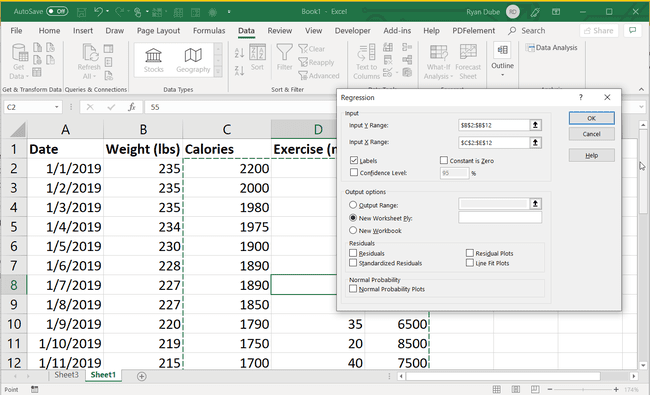
Wybierając wiele zmiennych niezależnych, jest mniej prawdopodobne, że znajdziesz tak silną korelację, ponieważ jest tak wiele zmiennych.
Jednak analiza regresji w programie Excel może pomóc w znalezieniu korelacji z co najmniej jedną z tych zmiennych, o których istnieniu możesz nie wiedzieć, po prostu przeglądając dane ręcznie.
